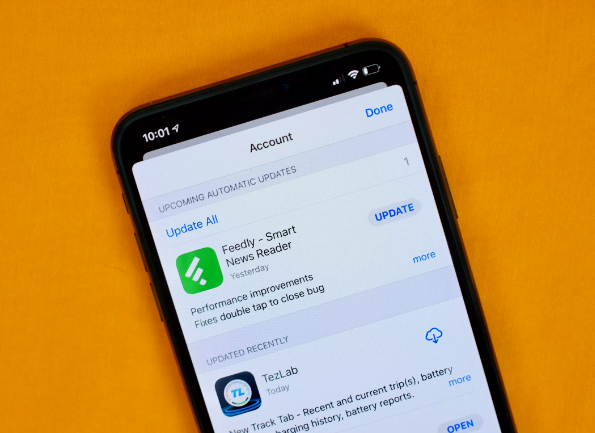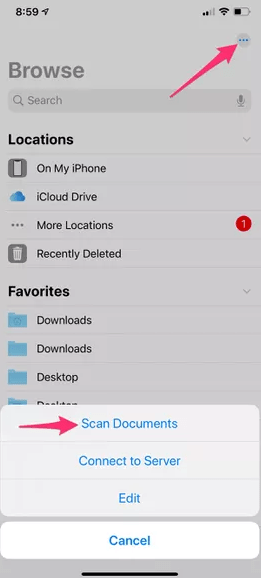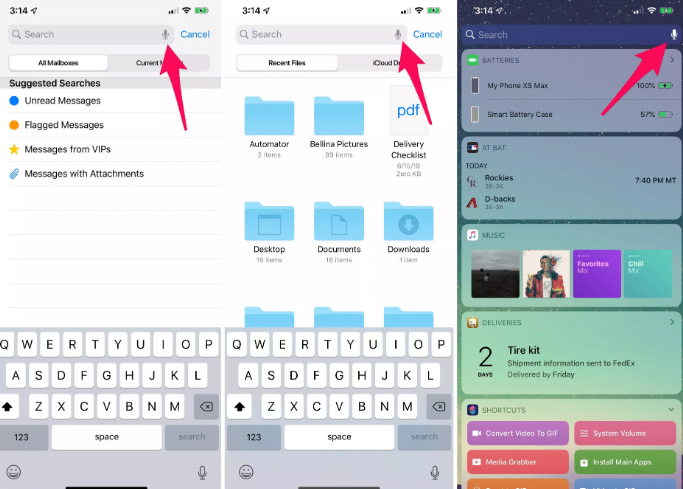- Optimize Edilmiş Pil Şarjı
İPhone’unuzun pilini düzenli olarak şarj etmek ve uzun süre boyunca orada tutmak, zamanla pilinize zarar verebilir. İOS 13’teki yeni bir seçenek, şarj etme alışkanlıklarınızı öğrenerek ve pilin hemen %100’e kadar şarj etmesini önleyerek pilinizin ömrünü uzatmaya yardımcı olmak için tasarlanmıştır.
Uyurken normalde bir gece şarj ederseniz, Optimize Edilmiş Pil Şarjı, iPhone’unuzun pilini gece boyunca %80’de tutar ve alarmınız çalmadan hemen önceki %20’lik şarjı tamamlar.
Yeni özellikleri kullanmak için, Ayarlar> Batarya> Batarya Sağlığı bölümüne gidin ve açın.
- Yeni Kaydırma Çubuğunu Kullanın
Safari’de bir web sayfasını kaydırırken, ekranın sağ tarafında yeni bir Kaydırma Çubuğu belirir. Yalnızca bir sayfada nerede olduğunuzu görmenin kullanışlı bir yolu olmak yerine, daha hızlı kaydırmak için kullanabilirsiniz. Bir sayfada kaydırmaya başlayarak deneyin, ardından kaydırma çubuğuna uzun basın ve yukarı veya aşağı sürükleyin. Ne kadar hızlı sürüklerseniz, Safari o kadar hızlı kayar.
- Dosyalar Uygulamasındaki Belgeleri Tarayın
Yenilenmiş Dosyalar uygulaması artık belgeleri taramanıza ve çok az çabayla doğrudan cihazınıza veya bulut depolamanıza kaydetmenize olanak sağlar. Dosyalar uygulamasını açın, Gözat sekmesini seçin, sağ üst köşedeki üç nokta simgesine ve ardından Belgeleri Tara’ya dokunun. Cihazınızı taramak istediğiniz belgenin üzerinde tutun; sayfayı otomatik olarak yakalamalıdır. Birden fazla sayfayı tek bir PDF dosyasına tarayabilir ve ardından
iCloud’a kaydedebilir veya işiniz bittiğinde başka bir uygulamaya aktarabilirsiniz.
- iMessage Araması Artık Çalışıyor
İMessage uygulamasında geçmiş mesajları aramak her zaman korkunçtu. Sadece işe yaramadı. Bu değişti. Artık tek bir kelime veya kelime öbeği arayabilirsiniz ve sonuçlar neredeyse anında görüntülenir.
Denemek için, Mesajlar uygulamasını açın, arama alanını ortaya çıkarmak için aşağıya doğru kaydırın ve yazın.
- iPhone’unuzu Sesinizle Arayın
Apple’ın kendi uygulamalarında bir arama çubuğu bulduğunuz her yerde, en sağ tarafta artık bir mikrofon olduğunu fark edeceksiniz. Arama sorgunuzu sesli olarak girmek yerine, sesli olarak girmek için yeni simgeye dokunun.
Ayarlar, Mail, Mesajlar ve Bugün Görünümü gibi uygulamalar, yeni sesli arama seçeneğini bulabileceğiniz örneklerden sadece birkaçı.